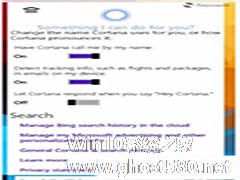-
Win10如何使用鼠标滚轮放大缩小页面内容?
- 时间:2024-11-15 10:19:17
大家好,今天Win10系统之家小编给大家分享「Win10如何使用鼠标滚轮放大缩小页面内容?」的知识,如果能碰巧解决你现在面临的问题,记得收藏本站或分享给你的好友们哟~,现在开始吧!
大家都知道,在网页中,鼠标中间的滚轮可以上下滚动,也可以放大缩小页面内容,方便我们浏览。我们在浏览网页过程中,如果有看不清楚的,可以使用鼠标中间滚轮来上下滚动网页,十分之方便。那Win10如何使用鼠标滚轮放大缩小页面内容呢?下面就由小编和大家说一下Win10使用鼠标滚轮放大缩小页面内容的方法。

步骤如下:
1、在网页中,按住键盘上的“CTRL”键不放,然后将滚轮往前滚,这时候,网页中的所有内容就会变大;
2、同样的在网页中按住“CTRL”,然后将鼠标滚轮网后滚动,页面就变小了。
3、同样的,我们可以使用该功能在桌面上放大缩小图标大小。
关于Win10使用鼠标滚轮放大缩小页面内容的方法就给大家详细介绍到这里了。学会了这个方法,我们控制电脑就会方便不少。希望在这里能够帮助到所有有需要的朋友们。
以上就是关于「Win10如何使用鼠标滚轮放大缩小页面内容?」的全部内容,本文讲解到这里啦,希望对大家有所帮助。如果你还想了解更多这方面的信息,记得收藏关注本站~
『此文♀为Win10系统之家文♀章,转载请联系本站网管!』
相关文章
-

大家都知道,在网页中,鼠标中间的滚轮可以上下滚动,也可以放大缩小页面内容,方便我们浏览。我们在浏览网页过程中,如果有看不清楚的,可以使用鼠标中间滚轮来上下滚动网页,十分之方便。那Win10如何使用鼠标滚轮放大缩小页面内容呢?下面就由小编和大家说一下Win10使用鼠标滚轮放大缩小页面内容的方法。
步骤如下:
1、在网页中,按住键盘上的“CTRL”键不放,然后将滚... -

鼠标右键的新建功能是Windows系统中非常方便的功能,我们通常会使用它来创建文件,无需开启指定软件。近来有用户反馈他的Win10系统鼠标右键并没有新建功能,这要怎么办?通常出现这类问题应该是有些软件动到注册表导致,下面小编就教大家如何使用注册表还原右键新建功能的方法。
详细如下:
1、按下Win+R键打开运行,输入regedit,回车进入注册表编辑器;
Win10技术预览版中,有一个功能是很多用户都可能会错过的,那就是Feedback反馈,这个应用有什么作用呢?通过它,加入Windows预览计划的朋友们即可直接向微软公司提交反馈,并且可以获得Win10操作系统的最新预览版本。
那么,这个应用的操作方法会不会很难呢?通过Feedback反馈功能向微软公司直接反馈信息并不复杂,我们不需要发送冗长的电子邮件和晦涩难懂的代码,只...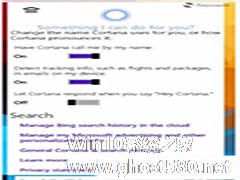
Windows10Build9901的问世让我们有机会看到Cortana这一功能。Cortana,微软开发的智能助理,中文名叫微软小娜。如何使用Cortana?
在Build9901,Cortana的外观更加精致而且反应也很迅速。为此我们打算深入理解一下该特性。
首先,“HeyCortana”功能允许用户语音启动数字助理,无需再手动触发应用。Build9901...
- Win10教程
-
-
操作系统排行榜
更多>> -
- Ghost Win8.1 64位 老机精简专业版 V2023.02
- 【老机专用】Ghost Win8 32位 免费精简版 V2022.01
- 【致敬经典】Ghost Windows8 64位 免激活正式版 V2021.08
- 微软Windows8.1 32位专业版免激活 V2023.05
- Windows11 22H2 (22621.1778) X64 游戏美化版 V2023.06
- Windows11 22H2 (22621.1778) X64 专业精简版 V2023.06
- 笔记本专用 Ghost Win10 64位 专业激活版(适用各种品牌) V2022.08
- GHOST WIN8 X86 稳定专业版(免激活)V2022.07
- Windows8.1 64位 免费激活镜像文件 V2022.07
- Windows 8.1 64位 极速纯净版系统 V2022
-
Win10教程排行榜
更多>> -
- Win10双系统如何删除一个?Win10双系统删除其中一个的方法
- Win10提示此站点不安全怎么办?Win10提示此站点不安全的解决方法
- Win10经常提示assertion failed怎么办?Win10经常提示assertion failed的解决方法
- Win10如何进入高级选项?Win10进入高级选项的方法
- ROG幻14如何重装系统?重装ROG幻14笔记本的方法
- Win10玩地平线5闪退怎么办?Win10玩地平线5闪退的解决方法
- Win10玩NBA2K23闪退怎么办?Win10玩NBA2K23闪退的解决方法
- Win10网络栏只剩下飞行模式怎么办?Win10网络栏只剩下飞行模式的解决方法
- Win10玩Dota2卡顿怎么办?Win10玩Dota2卡顿的解决方法
- Win10系统怎么还原到某个时间点?Win10系统还原方法教学
- 热门标签
-